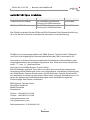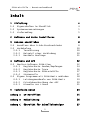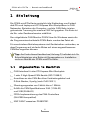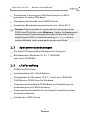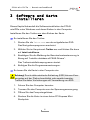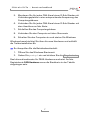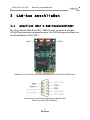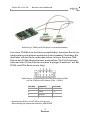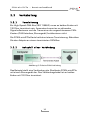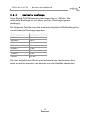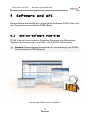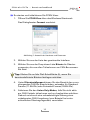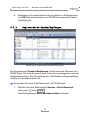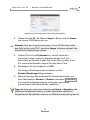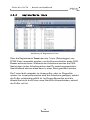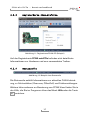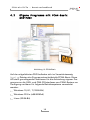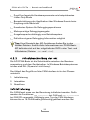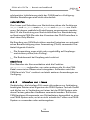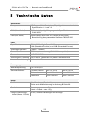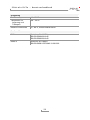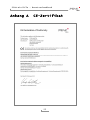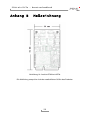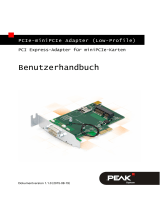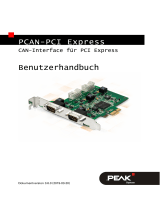PEAK-System PCAN-miniPCIe Bedienungsanleitung
- Typ
- Bedienungsanleitung

PCAN-miniPCIe
PCAN-miniPCIe
CAN-Interface für PCI Express Mini
Benutzerhandbuch
Dokumentversion 1.5.0 (2019-03-19)

PCAN-miniPCIe – Benutzerhandbuch
2
Berücksichtigte Produkte
Produktbezeichnung Ausführung Artikelnummer
PCAN-miniPCIe Einkanal Ein CAN-Kanal, galvanische
Trennung für CAN-Anschluss
IPEH-003048
PCAN-miniPCIe Zweikanal Zwei CAN-Kanäle, galvanische
Trennung für CAN-Anschlüsse
IPEH-003049
Das Titelbild zeigt das Produkt PCAN-miniPCIe Zweikanal. Die Einkanal-Ausführung
ist in der Bauform identisch unterscheidet sich jedoch in der Bestückung.
PCAN® ist eine eingetragene Marke der PEAK-System Technik GmbH. CANopen®
und CiA
® sind eingetragene Gemeinschaftsmarken des CAN in Automation e.V.
Alle anderen in diesem Dokument erwähnten Produktnamen können Marken oder
eingetragene Marken der jeweiligen Eigentümer sein. Diese sind nicht ausdrücklich
durch „™“ oder „®“ gekennzeichnet.
Copyright © 2019 PEAK-System Technik GmbH
Die Vervielfältigung (Kopie, Druck oder in anderer Form) sowie die elektronische
Verbreitung dieses Dokuments ist nur mit ausdrücklicher, schriftlicher Genehmigung
der PEAK-System Technik GmbH erlaubt. Die PEAK-System Technik GmbH behält
sich das Recht zur Änderung technischer Daten ohne vorherige Ankündigung vor. Es
gelten die allgemeinen Geschäftsbedingungen sowie die Bestimmungen der
Lizenzverträge. Alle Rechte vorbehalten.
PEAK-System Technik GmbH
Otto-Röhm-Straße 69
64293 Darmstadt
Deutschland
Telefon: +49 (0)6151 8173-20
Telefax: +49 (0)6151 8173-29
www.peak-system.com
info@peak-system.com
Dok
umentversion 1.5.0 (2019-03-19)

PCAN-miniPCIe – Benutzerhandbuch
3
Inhalt
1 Einleitung 4
1.1 Eigenschaften im Überblick 4
1.2 Systemvoraussetzungen 5
1.3 Lieferumfang 5
2 Software und Karte installieren 6
3 CAN-Bus anschließen 8
3.1 Anschluss über D-Sub-Steckverbinder 8
3.2 Verkabelung 10
3.2.1 Terminierung 10
3.2.2 Beispiel einer Verbindung 10
3.2.3 Maximale Buslänge 11
4 Software und API 12
4.1 Monitor-Software PCAN-View 12
4.1.1 Registerkarte Senden/Empfangen 14
4.1.2 Registerkarte Trace 16
4.1.3 Registerkarte PCAN-miniPCIe 17
4.1.4 Statuszeile 17
4.2 Eigene Programme mit PCAN-Basic anbinden 18
4.2.1 Leistungsmerkmale von PCAN-Basic 19
4.2.2 Prinzipbeschreibung der API 20
4.2.3 Hinweise zur Lizenz 21
5 Technische Daten 23
Anhang A CE-Zertifikat 25
Anhang B Maßzeichnung 26
Anhang C Übersicht für Schnelleinsteiger 27

PCAN-miniPCIe – Benutzerhandbuch
4
1 Einleitung
Die PCAN-miniPCIe-Karte ermöglicht die Einbindung von Embed-
ded-PCs und Laptops mit PCI Express Mini-Steckplätzen in CAN-
Netzwerke. Zwischen der Computer- und der CAN-Seite ist eine
galvanische Trennung bis maximal 300 Volt gegeben. Die Karte ist
als Ein- oder Zweikanalversion erhältlich.
Der mitgelieferte CAN-Monitor PCAN-View für Windows sowie die
die Programmierschnittstelle PCAN-Basic runden das Paket ab.
Für verschiedene Betriebssysteme sind Gerätetreiber vorhanden, so
dass Programme auf einfache Weise auf einen angeschlossenen
CAN-Bus zugreifen können.
Tipp: Am Ende dieses Handbuches (Anhang C) befindet sich für
Schnelleinsteiger eine Seite mit Kurzangaben zur Installation
und zum Betrieb der PCAN-miniPCIe-Karte.
1.1 Eigenschaften im Überblick
CAN-Interface für den PCI Express Mini-Steckplatz
1 oder 2 High-Speed-CAN-Kanäle (ISO 11898-2)
Anschluss an den CAN-Bus über Verbindungskabel und
D-Sub-Stecker, 9-polig (nach CiA® 303-1)
Übertragungsraten von 5 kbit/s bis zu 1 Mbit/s
Erfüllt die CAN-Spezifikationen 2.0A (11-Bit-ID)
und 2.0B (29-Bit-ID)
FPGA-Implementierung des CAN-Controllers
(SJA1000-kompatibel)
NXP CAN-Transceiver PCA82C251

PCAN-miniPCIe – Benutzerhandbuch
5
Galvanische Trennung am CAN-Anschluss bis zu 300 V,
gesondert für jeden CAN-Kanal
Platzsparende Abmaße durch SMD-Technik
Erweiterter Betriebstemperaturbereich von -40 bis 85 °C
Hinweis: Dieses Handbuch beschreibt die Verwendung der
PCAN-miniPCIe-Karte unter Windows. Treiber für Linux sowie
entsprechende Anwendungsinformation finden Sie auf der
mitgelieferten DVD im Verzeichniszweig Develop und auf
unserer Website unter www.peak-system.com/linux.
1.2 Systemvoraussetzungen
Ein freier PCI Express Mini-Steckplatz im Computer
Betriebssystem Windows 10, 8.1, 7 (32/64-Bit)
oder Linux (32/64-Bit)
1.3 Lieferumfang
PCAN-miniPCIe-Karte
Anschlusskabel inkl. D-Sub-Stecker
Gerätetreiber für Windows 10, 8.1, 7 und Linux (32/64-Bit)
CAN-Monitor PCAN-View für Windows
Programmierschnittstelle PCAN-Basic zur Entwicklung von
Anwendungen mit CAN-Anbindung
Programmierschnittstellen für normierte Protokolle aus dem
Automotive-Bereich
Handbuch im PDF-Format

PCAN-miniPCIe – Benutzerhandbuch
6
2 Software und Karte
installieren
Dieses Kapitel behandelt die Softwareinstallation der PCAN-
miniPCIe unter Windows und deren Einbau in den Computer.
Installieren Sie den Treiber vor
dem Einbau der Karte.
So installieren Sie den Treiber:
1. Starten Sie die Intro.exe von der mitgelieferten DVD.
Das Navigationsprogramm erscheint.
2. Wählen Sie im Hauptmenü Treiber aus und klicken Sie dann
auf Jetzt installieren.
3. Bestätigen Sie die Meldung der Benutzerkontensteuerung in
Bezug auf "Installer database of PEAK-Drivers".
Das Treiberinstallationsprogramm startet.
4. Befolgen Sie die Programmanweisungen.
So bauen Sie die Karte in den Computer ein:
Achtung! Durch elektrostatische Entladung (ESD) können Kom-
ponenten auf der Platine beschädigt oder zerstört werden.
Treffen Sie daher Vorkehrungen zur Vermeidung von ESD.
1. Fahren Sie den Computer herunter.
2. Trennen Sie den Computer von der Spannungsversorgung.
3. Öffnen Sie das Computergehäuse.
4. Stecken Sie die Karte in einen freien PCI Express Mini-
Steckplatz.

PCAN-miniPCIe – Benutzerhandbuch
7
5. Montieren Sie für jeden CAN-Kanal einen D-Sub-Stecker mit
Verbindungsplatine in eine entsprechende Aussparung des
Computergehäuses.
6. Verbinden Sie für jeden CAN-Kanal einen D-Sub-Stecker mit
dem Anschluss auf der Karte.
7. Schließen Sie das Computergehäuse.
8. Verbinden Sie den Computer mit dem Stromnetz.
9. Schalten Sie den Computer ein und starten Sie Windows.
Windows benachrichtigt Sie über die neue Hardware und schließt
die Treiberinstallation ab.
So überprüfen Sie die Betriebsbereitschaft:
1. Öffnen Sie das Windows-Startmenü.
2. Geben Sie peakcpl ein und drücken Sie die Eingabetaste .
Das Informationsfenster für PEAK-Hardware erscheint. Auf der
Registerkarte CAN-Hardware muss die Steckkarte in der Tabelle
eingetragen sein.

PCAN-miniPCIe – Benutzerhandbuch
8
3 CAN-Bus anschließen
3.1 Anschluss über D-Sub-Steckverbinder
Ein High-Speed-CAN-Bus (ISO 11898-2) wird an einen 9-poligen
D-Sub-Steckverbinder angeschlossen. Die CAN-Belegung entspricht
der Spezifikation CiA® 303-1.
Abbildung 1: Positionen der CAN-Anschlüsse auf der PCAN-miniPCIe-Karte
Abbildung 2: Anschlussbelegung High-Speed-CAN
(Sicht auf einen D-Sub-Stecker)
CAN 1
CAN 2

PCAN-miniPCIe – Benutzerhandbuch
9
Abbildung 3: PCAN-miniPCIe-Karte mit Anschlusskabeln
Um einen CAN-Bus an die Karte anzuschließen, benutzen Sie die im
Lieferumfang enthaltenen speziellen Anschlusskabel. Nachdem Sie
das Kabel mit der Karte verbunden haben, können Sie einen CAN-
Bus an den D-Sub-Steckverbinder anschließen. Die Pin-Zuordnung
zwischen dem D-Sub-Stecker und dem 4-poligen Anschluss
1
auf der
PCAN-miniPCIe-Karte ist wie folgt:
Abbildung 4: Frontansicht eines CAN-Anschlüsses (SUR)
auf der PCAN-miniPCIe-Karte (CAN 1, CAN 2)
Pin SUR Funktion Pin D-Sub
1 Nicht belegt 1
2 GND 3, 6
3 CAN_H 7
4 CAN_L 2
1
Anschlusstyp SUR von JST (www.jst-mfg.com),
Bezeichnung des passenden Steckers: 04SUR-32S

PCAN-miniPCIe – Benutzerhandbuch
10
3.2 Verkabelung
3.2.1 Terminierung
Ein High-Speed-CAN-Bus (ISO 11898-2) muss an beiden Enden mit
120 Ohm terminiert sein. Ansonsten kommt es zu störenden
Signalreflexionen und die Transceiver der angeschlossenen CAN-
Knoten (CAN-Interface, Steuergerät) funktionieren nicht.
Die PCAN-miniPCIe-Karte hat keine interne Terminierung. Betreiben
Sie den Adapter an einem terminierten CAN-Bus.
3.2.2 Beispiel einer Verbindung
Abbildung 5: Einfache CAN-Verbindung
Das Beispiel stellt eine Verbindung der Steckkarte PCAN-miniPCIe
mit einem Steuergerät dar. Das Verbindungskabel ist an beiden
Enden mit 120 Ohm terminiert.

PCAN-miniPCIe – Benutzerhandbuch
11
3.2.3 Maximale Buslänge
High-Speed-CAN-Netzwerke übertragen bis zu 1 Mbit/s. Die
maximale Buslänge ist vor allem von der Übertragungsrate
abhängig.
Die folgende Tabelle zeigt die maximal mögliche CAN-Buslänge bei
verschiedenen Übertragungsraten:
Übertragungsrate Buslänge
1 Mbit/s 40 m
500 kbit/s 110 m
250 kbit/s 240 m
125 kbit/s 500 m
50 kbit/s 1,3 km
20 kbit/s 3,3 km
10 kbit/s 6,6 km
5 kbit/s 13,0 km
Die hier aufgeführten Werte sind anhand eines idealisierten Sys-
tems errechnet worden und können von der Realität abweichen.

PCAN-miniPCIe – Benutzerhandbuch
12
4 Software und API
Dieses Kapitel behandelt die mitgelieferte Software PCAN-View und
die Programmierschnittstelle PCAN-Basic.
4.1 Monitor-Software PCAN-View
PCAN-View ist eine einfache Windows-Software zum Betrachten,
Senden und Aufzeichnen von CAN- und CAN-FD-Nachrichten.
Hinweis: Dieses Kapitel beschreibt die Verwendung von PCAN-
View mit einem CAN-Adapter.
Abbildung 6: PCAN-View für Windows

PCAN-miniPCIe – Benutzerhandbuch
13
So starten und initialisieren Sie PCAN-View:
1. Öffnen Sie PCAN-View über das Windows-Startmenü.
Das Dialogfenster Connect erscheint.
Abbildung 7: Auswahl der Hardware und Parameter
2. Wählen Sie aus der Liste das gewünschte Interface.
3. Wählen Sie aus der Drop-down-Liste Bitrate die Übertra-
gungsrate, die von allen Teilnehmern am CAN-Bus verwen-
det wird.
Tipp: Klicken Sie auf die Pfeil-Schaltfläche (), wenn Sie
benutzerdefinierte Bitraten festlegen möchten.
4. Unter Filtereinstellungen können Sie den Bereich der zu em-
pfangenden CAN-IDs einschränken, entweder für Standard-
Frames (11-Bit-IDs) oder Extended-Frames (29-Bit-IDs).
5. Aktivieren Sie den Listen-Only-Modus, falls Sie nicht aktiv
am CAN-Verkehr teilnehmen und nur beobachten möchten.
Dadurch wird auch eine unbeabsichtigte Störung einer
unbekannten CAN-Umgebung (zum Beispiel bei unter-
schiedlichen Übertragungsraten) vermieden.

PCAN-miniPCIe – Benutzerhandbuch
14
6. Bestätigen Sie abschließend die Angaben im Dialogfenster
mit OK. Das Hauptfenster von PCAN-View erscheint (siehe
Abbildung 8).
4
.1.1 Registerkarte Senden/Empfangen
Abbildung 8: Registerkarte Senden/Empfangen
Die Registerkarte Senden/Empfangen ist das zentrale Element von
PCAN-View. Sie enthält jeweils eine Liste der empfangenen und der
Sendenachrichten. Die Darstellung der CAN-Daten erfolgt standard-
mäßig im Hexadezimalformat.
So senden Sie eine CAN-Nachricht mit PCAN-View:
1. Wählen Sie den Menübefehl Senden > Neue Botschaft
(alternativ oder Einfg ).
Das Dialogfenster Neue Sendebotschaft erscheint.

PCAN-miniPCIe – Benutzerhandbuch
15
Abbildung 9: Dialogfenster Neue Sendebotschaft
2. Geben Sie die ID, die Daten-Länge in Bytes und die Daten
der neuen CAN-Nachricht ein.
Hinweis: Seit der Programmversion 4 von PCAN-View heißt
das Feld nicht mehr DLC, sondern Länge. Letztere spiegelt die
tatsächliche Datenlänge wieder.
3. Geben Sie im Feld Zykluszeit an, ob die Nachricht
periodisch oder manuell gesendet werden soll. Für
periodisches Senden tragen Sie einen Wert größer 0 ein.
Für manuelles Senden tragen Sie den Wert 0 ein.
4. Bestätigen Sie die Angaben mit OK.
Die fertige Sendenachricht erscheint auf der
Senden/Empfangen-Registerkarte.
5. Manuell senden Sie ausgewählte Sendenachrichten mit
dem Menübefehl Senden > Senden (alternativ Leertaste ).
Der manuelle Sendevorgang erfolgt bei periodisch
gesendeten CAN-Nachrichten zusätzlich.
Tipp: Sie können unter dem Menüpunkt Datei > Speichern die
aktuellen Sendenachrichten in einer Sendeliste speichern.
Gespeicherte Sendelisten stehen zur Wiederverwendung bereit.

PCAN-miniPCIe – Benutzerhandbuch
16
4.1.2 Registerkarte Trace
Abbildung 10: Registerkarte Trace
Über die Registerkarte Trace kann der Tracer (Datenlogger) von
PCAN-View verwendet werden, um die Kommunikation eines CAN-
Busses aufzuzeichnen. Während der Aufnahme werden die CAN-
Nachrichten in den Arbeitsspeicher des PCs zwischengespeichert.
Anschließend können diese dann in einer Datei gesichert werden.
Der Tracer läuft entweder im Linearpuffer- oder im Ringpuffer-
modus. Im Linearpuffermodus wird die Aufnahme gestoppt, sobald
der Puffer vollständig gefüllt ist. Im Ringpuffermodus wird die
älteste Nachricht durch eine neue Nachricht überschrieben, sobald
der Puffer voll ist.

PCAN-miniPCIe – Benutzerhandbuch
17
4.1.3 Registerkarte PCAN-miniPCIe
Abbildung 11: Registerkarte PCAN-PCI (Beispiel)
Auf der Registerkarte PCAN-miniPCIe befinden sich detaillierte
Informationen zur Hardware und zum verwendeten Treiber.
4.1.4 Statuszeile
Abbildung 12: Beispiel einer Statuszeile
Die Statuszeile enthält Informationen zur aktuellen CAN-Verbind-
ung, zu Fehlerzählern (Overruns, QXmtFull) und Fehlermeldungen.
Weitere Informationen zur Benutzung von PCAN-View finden Sie in
der Hilfe, die Sie im Programm über das Menü Hilfe oder die Taste
F1 erreichen.

PCAN-miniPCIe – Benutzerhandbuch
18
4.2 Eigene Programme mit PCAN-Basic
anbinden
Abbildung 13: PCAN-Basic
Auf der mitgelieferten DVD befinden sich im Verzeichniszweig
Develop Dateien der Programmierschnittstelle PCAN-Basic. Diese
API stellt grundlegende Funktionen für die Anbindung eigener Pro-
gramme an die CAN- und CAN-FD-Interfaces von PEAK-System zur
Verfügung und kann für folgende Betriebssysteme verwendet
werden:
Windows 10, 8.1, 7 (32/64-Bit)
Windows CE 6.x (x86/ARMv4)
Linux (32/64-Bit)

PCAN-miniPCIe – Benutzerhandbuch
19
Die API ist betriebssystemübergreifend konzipiert. Dadurch können
Softwareprojekte mit wenig Aufwand zwischen den Plattformen
portiert werden. Für alle gängigen Programmiersprachen stehen
Beispiele zur Verfügung.
PCAN-Basic unterstützt ab Version 4 den neuen Standard CAN FD
(CAN with Flexible Data Rate), der sich vor allem durch höhere
Bandbreiten bei der Datenübertragung auszeichnet.
4.2.1 Leistungsmerkmale von PCAN-Basic
API zur Entwicklung von Anwendungen mit CAN- und CAN-FD-
Anbindungen
Zugriff auf die CAN-Kanäle eines PCAN-Gateways über den
neuen Gerätetyp PCAN-LAN
Unterstützt die Betriebssysteme Windows 10, 8.1, 7 (32/64-Bit),
Windows CE 6.x und Linux (32/64-Bit)
Gleichzeitig können eine eigene und mehrere Applikationen von
PEAK-System auf einem physikalischem Kanal betrieben werden
Anwendung einer einzigen DLL für alle unterstützten Hardware-
Typen
Nutzung von bis zu 16 Kanälen pro Hardware (abhängig von
dem verwendeten PEAK-CAN-Interface)
Einfaches Umschalten zwischen den Kanälen einer PCAN-PC-
Hardware
Treiberinterne Pufferung von 32.768 Nachrichten pro CAN-Kanal
Genauigkeit der Zeitstempel von empfangenen Nachrichten bis
zu 1 μs (abhängig von dem verwendeten PEAK-CAN-Interface)
Unterstützung der PEAK-System Trace-Formate Version 1.1 und
2.0 (für CAN-FD-Anwendungen)

PCAN-miniPCIe – Benutzerhandbuch
20
Zugriff auf spezielle Hardwareparameter wie beispielsweise
Listen-Only-Mode
Benachrichtigung der Applikation über Windows-Events beim
Empfang einer Nachricht
Erweitertes System für Debuggingoperationen
Mehrsprachige Debuggingausgabe
Ausgabesprache abhängig vom Betriebssystem
Definition eigener Debugging-Information möglich
Tipp: Eine Übersicht der API-Funktionen finden Sie in den
Header-Dateien. Ausführliche Informationen zur PCAN-Basic-
API befinden sich auf der mitgelieferten DVD in den Text- und
Hilfedateien (Dateien .txt und .chm).
4.2.2 Prinzipbeschreibung der API
Die API P
CAN-Basic ist die Schnittstelle zwischen der Benutzer-
anwendung und dem Gerätetreiber. In Windows-Betriebssystemen
ist dies eine DLL (Dynamic Link Library).
Der Ablauf des Zugriffs auf das CAN-Interface ist in drei Phasen
unterteilt:
1. Initialisierung
2. Interaktion
3. Abschluss
Initialisierung
Ein CAN-Kanal muss vor der Benutzung initialisiert werden. Dafür
werden die Funktionen
CAN_Initialize bei CAN und CAN_InitializeFD
bei CAN FD verwendet. Abhängig vom Typ der CAN-Hardware
können bis zu 16 CAN-Kanäle gleichzeitig geöffnet werden. Bei
Seite wird geladen ...
Seite wird geladen ...
Seite wird geladen ...
Seite wird geladen ...
Seite wird geladen ...
Seite wird geladen ...
Seite wird geladen ...
-
 1
1
-
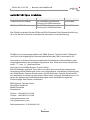 2
2
-
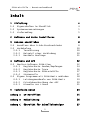 3
3
-
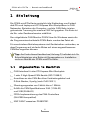 4
4
-
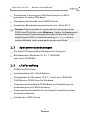 5
5
-
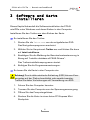 6
6
-
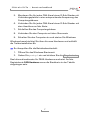 7
7
-
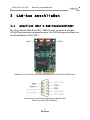 8
8
-
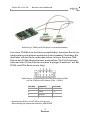 9
9
-
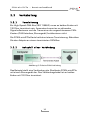 10
10
-
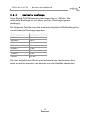 11
11
-
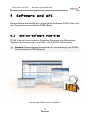 12
12
-
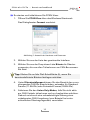 13
13
-
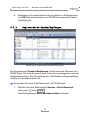 14
14
-
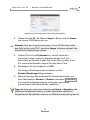 15
15
-
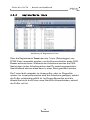 16
16
-
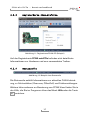 17
17
-
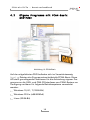 18
18
-
 19
19
-
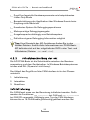 20
20
-
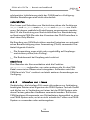 21
21
-
 22
22
-
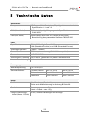 23
23
-
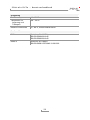 24
24
-
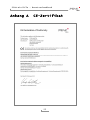 25
25
-
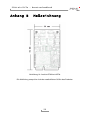 26
26
-
 27
27
PEAK-System PCAN-miniPCIe Bedienungsanleitung
- Typ
- Bedienungsanleitung
Verwandte Artikel
-
 PEAK-System PCAN-miniPCIe FD Bedienungsanleitung
PEAK-System PCAN-miniPCIe FD Bedienungsanleitung
-
 PEAK-System PCAN-PC/104-Express Bedienungsanleitung
PEAK-System PCAN-PC/104-Express Bedienungsanleitung
-
 PEAK-System PCAN-ExpressCard 34 Bedienungsanleitung
PEAK-System PCAN-ExpressCard 34 Bedienungsanleitung
-
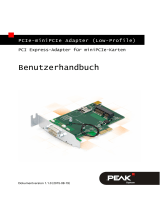 PEAK-System PCIe-miniPCIe Low-Profile-Adapter Bedienungsanleitung
PEAK-System PCIe-miniPCIe Low-Profile-Adapter Bedienungsanleitung
-
 PEAK-System PCAN-PCI Bedienungsanleitung
PEAK-System PCAN-PCI Bedienungsanleitung
-
 PEAK-System PCAN-miniPCI Bedienungsanleitung
PEAK-System PCAN-miniPCI Bedienungsanleitung
-
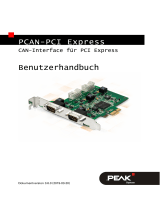 PEAK-System PCAN-PCI Express Bedienungsanleitung
PEAK-System PCAN-PCI Express Bedienungsanleitung
-
 PEAK-System PCAN-PC/104-Plus Bedienungsanleitung
PEAK-System PCAN-PC/104-Plus Bedienungsanleitung
-
 PEAK-System PCAN-PCI Express FD Bedienungsanleitung
PEAK-System PCAN-PCI Express FD Bedienungsanleitung
-
 PEAK-System PCAN-PC/104-Plus Quad Bedienungsanleitung
PEAK-System PCAN-PC/104-Plus Quad Bedienungsanleitung